ด้วยความที่หลายคนชื่นชอบการเปิด On-Screen Display (OSD) เพื่อดูความแรงของสเปคคอมที่จะมาใหม่ บทความในวันนี้ผมจัดมาให้เลยโปรแกรมวิเคราะห์สเปค สำหรับเครื่อง Windows 10 PC
CPU-Z
โปรแกรมสุดมาตรฐานที่อยู่คู่คอมมานานกว่า 20 ปี สามารถดูข้อมูลได้ทั้ง ซีพียู, แคช, เมนบอร์ด, แรม, การ์ดจอ แถมยังมีส่วนให้ทำ Benchmark และ Stress test สำหรับซีพียูอีกด้วย
ส่วนใหญ่ที่นิยมใช้นะครับคือการดูข้อมูลซีพียู, ดูรุ่นเมนบอร์ดและไบออสในหน้า Mainboard, ดูบัสแรมและค่า CL ปัจจุบันหลังการปรับ XMP ในหน้า Memory (บัสแรมในส่วน Frequency อย่าลืมเอาคูณ 2 ด้วยนะ) และทำ Benchmark และ Stress test เพื่อเทียบความแรงซีพียูแบบพื้นฐาน
เพื่อน ๆ สามารถดาวน์โหลดโปรแกรมได้ที่ https://www.cpuid.com/softwares/cpu-z.html
GPU-Z
อันนี้จะคล้าย ๆ กับ CPU-Z เพียงแต่มันใช้ดูสเปคของการ์ดจอเสียมากกว่า ภายในโปรแกรมจะประกอบไปด้วยการให้ข้อมูลของการ์ดจอ, การวัดเซนเซอร์การทำงาน และรายละเอียดเชิงลึก นอกจากนี้ยังสามารถทำ Stress test ได้อีกเล็กน้อย (แต่ไม่ค่อยนิยมสักเท่าไรนัก)
ทีนี้สำหรับคนที่ซื้อการ์ดจอราคาถูกจากอินเทอร์เน็ต แล้วกลัวว่าจะได้การ์ดจอของปลอมนะครับ ตัวโปรแกรม GPU-Z จะมีฟังก์ชันตรวจจับการ์ดจอย้อมแมว ที่แบบว่าเอาการ์ดรุ่นเก่าสเปคเน่า ๆ มาลงไบออสรุ่นใหม่หลอกไดรเวอร์ หากเป็นการ์ดจอของปลอมจริง GPU-Z จะเตือนดังภาพด้านล่างนี้
เพื่อน ๆ สามารถดาวน์โหลดโปรแกรมได้ที่ https://www.techpowerup.com/gpuz/
ฝากนิดนึงนะครับ สำหรับใครที่ดาวน์โหลด CPU-Z และ GPU-Z จากเว็บฝากไฟล์ของไทย อย่าลืมอัปเดตโปรแกรมหลังดาวน์โหลดด้วยนะ เดี๋ยวเจอปัญหาโปรแกรมเก่าเกินแล้วมันไม่รู้จักอุปกรณ์ใหม่ ๆ จะบ่นว่าอุปกรณ์ของปลอมกันวุ่นไปหมด
HWinfo
โปรแกรมเช็คสเปคครอบจักรวาลอีกหนึ่งตัว จะประกอบไปด้วย 3 ส่วนคือ
System summary – หน้าสรุปสเปคโดยรวม
Full report – หน้ารายงานข้อมูลข้องอุปกรณ์ทุกชิ้นภายในเครื่องเรา คล้ายการเปิด Device management ใน Windows แต่ให้รายละเอียดที่อ่านง่ายกว่า
Active sensor – รวบรวมข้อมูลของเซนเซอร์จากอุปกรณ์ต่าง ๆ ทั้งซีพียู, การ์ดจอ, เมนบอร์ด, แรม, พัดลม, อุปกรณ์จัดเก็บข้อมูลและอื่น ๆ สรุปรวมยาวลงมาเป็นลิสต์ให้เราได้ดูการทำงานของอุปกรณ์แต่ละชิ้น
เพื่อน ๆ สามารถดาวน์โหลดโปรแกรมได้ที่ https://www.hwinfo.com/
HWMonitor
เจ้าตัวนี้ทำออกมามีหน้าที่เดียวคือ การตรวจจับเซนเซอร์ของอุปกรณ์ต่าง ๆ ทั้งซีพียู, การ์ดจอ, เมนบอร์ด, แรม, พัดลม, อุปกรณ์จัดเก็บข้อมูลและอื่น ๆ เหมือนถอดตัว Active sensor ใน HWinfo มาอีกทีครับ
เพื่อน ๆ สามารถดาวน์โหลดโปรแกรมได้ที่ https://www.cpuid.com/softwares/hwmonitor.html
AIDA64
สุดท้ายคือโปรแกรมที่ผมและพี่นพใช้กันบ่อย ๆ คือ AIDA64 มันจะมีความคล้ายกับ HWinfo เลย แต่แตกต่างกันที่ในส่วนของ AIDA64 จะมีมาพร้อม Benchmark ในตัว ซึ่งสามารถทดสอบได้ทั้ง ความเร็ว HDD/SSD, ความเร็วของแรมและแคช, ความแรงของการ์ดจอ รวมถึงความเสถียรของระบบที่เราจะเห็นพี่นพใช้บ่อย ๆ เพื่อทดสอบระบบหลัง OC
ทีนี้ข้อจำกัดสำคัญเลยของ AIDA64 คือ มันไม่ฟรี ในตอนแรกคุณจะสามารถใช้งานได้ฟรี 30 วัน หลังจากนั้นจะถูกปิดกั้นการมองเห็นข้อมูลบางส่วน หรือบางคนอาจจะเจอข้อความ “Trial version” ปิดกั้นการมองเห็นข้อมูล (จนบางคนมาฟ้องผมว่าอุปกรณ์เสีย ซึ่งจริง ๆ มันไม่ใช่นะ มันแปลว่าเวอร์ชันทดลอง) แล้วค่าใช้จ่ายซื้อขาดก็ค่อนข้างแพงคือ $39.95 (ราว 1,300 บาท) ใช้ได้ 3 เครื่อง เอาเป็นว่าถ้าใครจำเป็นต้องใช้ตัวเต็มจริง ๆ อาจจะหารกันซื้อ 3 คน ตกคนละ 433 บาทครับ
เพื่อน ๆ สามารถดาวน์โหลดโปรแกรมได้ที่ https://www.aida64.com/downloads/ZWMwYzE5OWQ=
ของแถม MSI Afterburner
สุดยอดโปรแกรมตรวจจับอุปกรณ์ขณะเล่นเกมที่สร้างความปวดหัวให้กับชาว Extreme IT มาค่อนข้างเยอะ กับคำถาม “ร้อนไหม”, “ทำไมได้เปอร์เซ็นต์แค่นี้” และอื่น ๆ อีกมากมาย เจ้าตัวนี้แหละ เพื่อน ๆ จะสามารถเปิดการตรวจจับการทำงานของซีพียู, การ์ดจอ, แรม, แคช หรือการใช้ดิสก์ในระหว่างเล่นเกมได้
จริง ๆ ผมว่ามันมีประโยชน์นะ ในแง่การวิเคราะห์ FPS และหาความผิดปกติของอุปกรณ์กรณีที่เล่นเกมแล้วกระตุก แต่ถ้ามันเล่นลื่น ๆ แล้ว อย่าไปเปิดมันเลย พลีสสส
เพื่อน ๆ สามารถดาวน์โหลดโปรแกรมได้ที่ https://www.msi.com/page/afterburner
เอาล่ะที่นี้ใครสนใจก็ไปตามหาดาวน์โหลดกันมาได้เลยนะครับ ส่วนในครั้งหน้าผมจะพาไปดูโปรแกรมสำหรับทำ Benchmark ค้นหาความแรง PC ของเพื่อน ๆ กัน


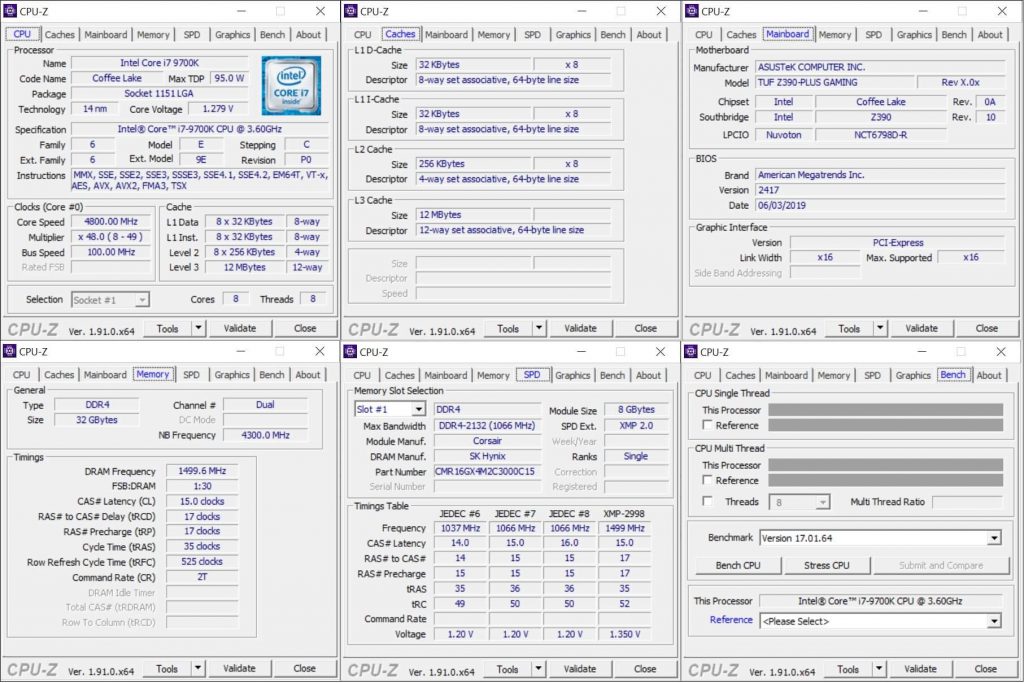
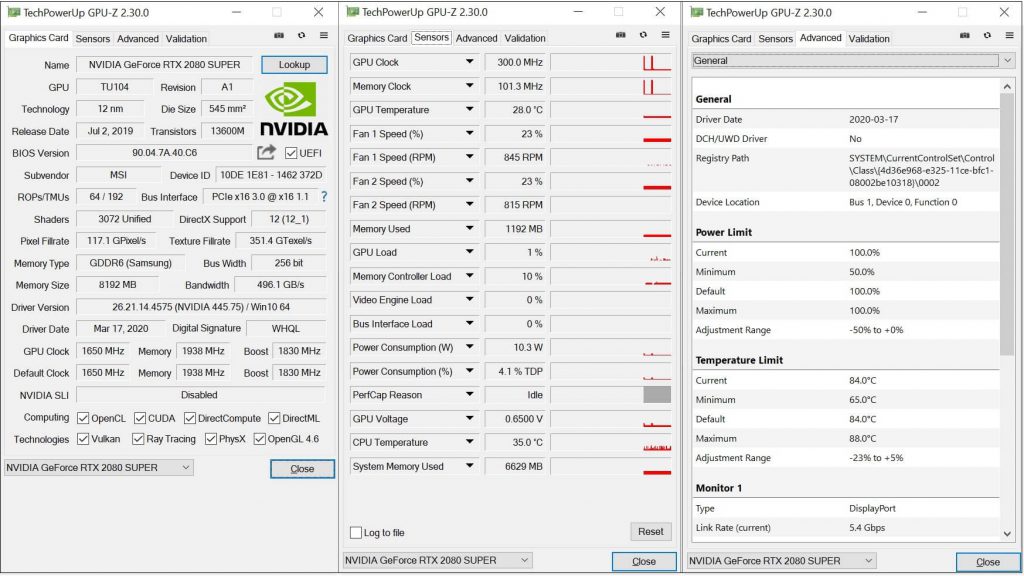
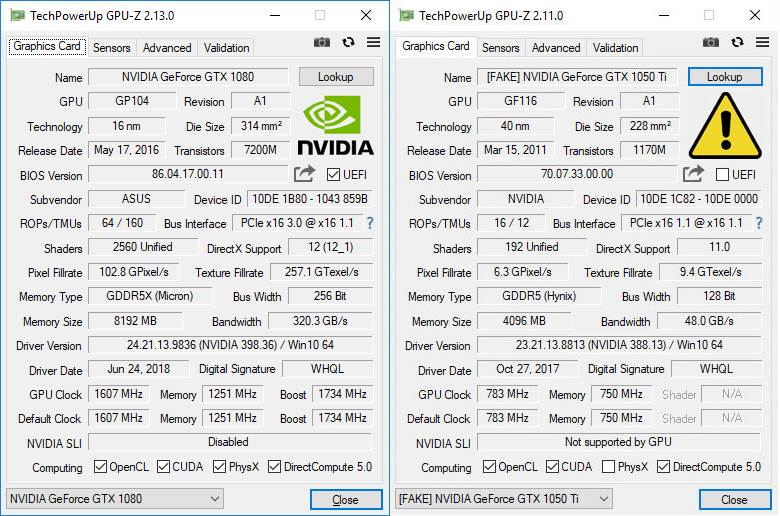
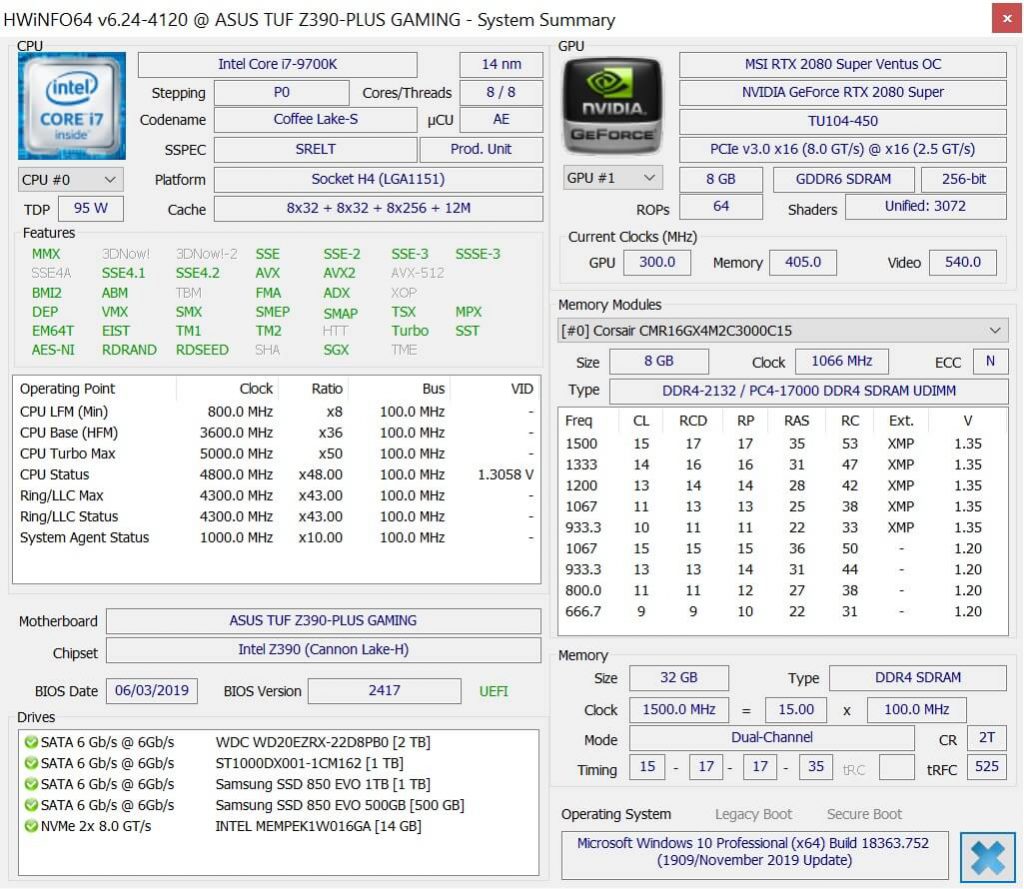
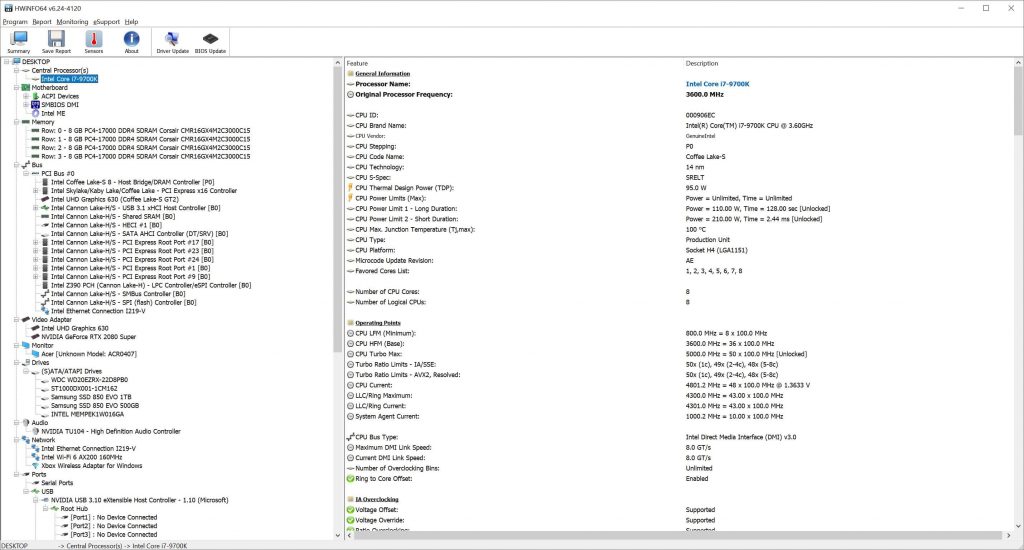
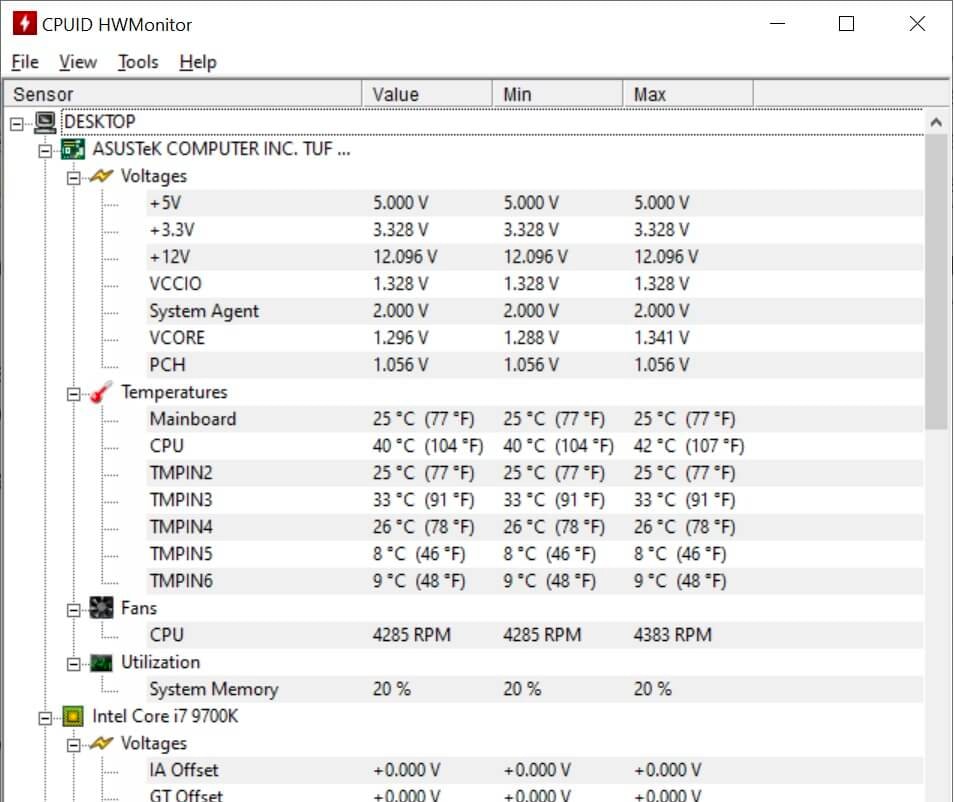
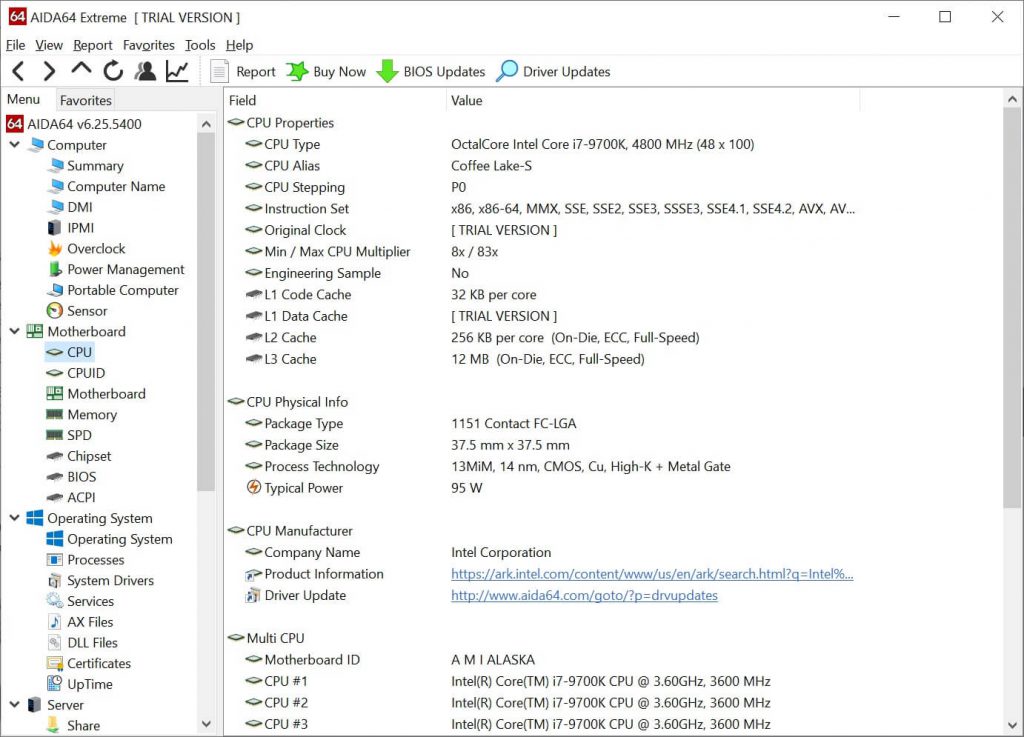
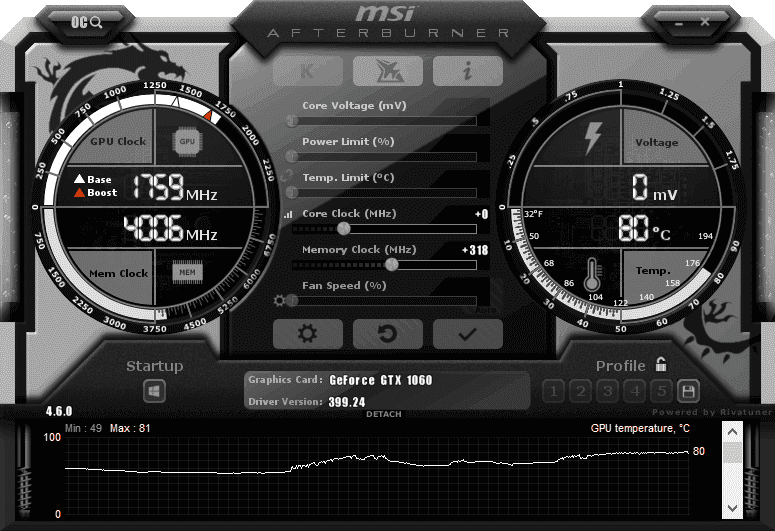
You must be logged in to post a comment.